Как поменять цвета с помощью градиента в Фотошопе
В этом уроке я расскажу, как изменять цвета на картинки с помощью градиента.
Для начала выбираем любую цветную картинку.
Кликаем на иконку внизу палитры слоев и выбираем Gradient Map (Карта Градиента) или заходим в Layer > New Adjustment Layer > Gradient Map (Слой > Новый Корректирующий Слой>Карта Градиента).
После у вас откроется диалоговое окно Gradient Map. Кликаем на градиент (на скрине указано стрелкой).
Теперь настраиваем градиент.
Можно использовать загруженные или созданные ранние градиенты, выбрав их в панели Presets (градиент, который использовала я, можно скачать тут).
Или же можно настроить и выбрать цвета с помощью нижних ползунков градиента.
Опять кликаем на иконку внизу палитры слоев и выбираем Hue/Saturation (Цветовой тон/Насыщенность) или заходим в Layer > New Adjustment Layer > Hue/Saturation (Слой > Новый Корректирующий Слой>Цветовой тон/Насыщенность).
Тут уже настраиваем, как душа пожелает.
Опять кликаем на иконку внизу палитры слоев и выбираем Brightness/Contrast (Яркость>Контрастность) или заходим в Layer > New Adjustment Layer > Brightness/Contrast (Слой > Новый Корректирующий Слой>Яркость/Контрастность).
И добавляем контраста.
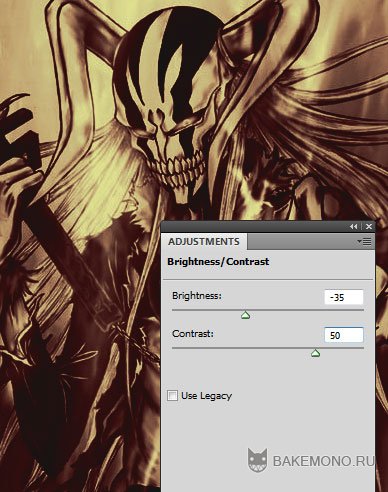
Получается вот такой результат.
Однако это не предел…
Вы можете изменять Brightness/Contrast (яркость/контрастность), Curves (кривые) или Levels (уровни) чтобы улучшить тон изображения.
А также добавлять надписи, разные элементы, брызги, капли и многое другое…
Также этим же способом можно переводить картинку из цветного в черно-белый.
Или же из черно-белого в цветную.
Автор урока: Prescilla
Данный материал подготовлен для Вас командой сайта /anime-look.ru
Данный материал предоставлен владельцами сайта anime-look.ru и имеют на него полные авторские права. При копировании или частичном использовании данных новостей на других сайтах, в обязательном порядке уведомить автора данной новости "Prescilla" и разместить активную ссылку на источник.